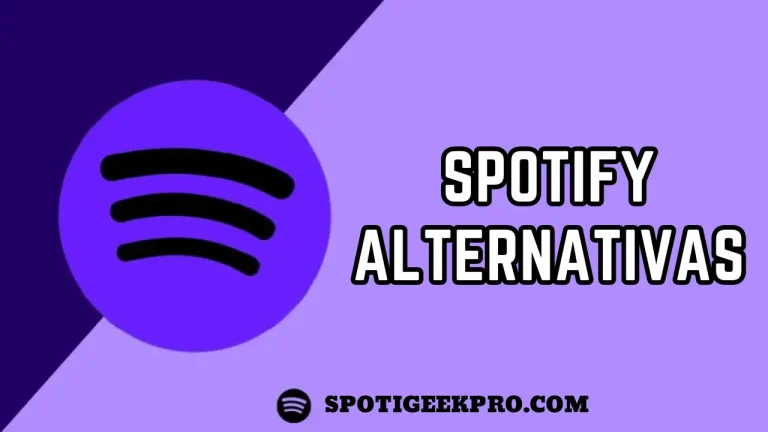Por qué mi Spotify sigue en pausa: Guía completa 2024

Spotify, una de las plataformas más queridas para música, podcasts y entretenimiento, puede convertirse en una fuente de depresión cuando deja de funcionar inesperadamente. Esto puede ser especialmente desconcertante cuando te encuentras rodeado de tus canciones favoritas.
Cuando tienes una agenda apretada y poco tiempo libre, enfrentarte a este problema puede ser un gran inconveniente. Incluso puede llevarte a plantearte cambiar de servicio de música en streaming. Sin embargo, eso significaría abandonar tu lista de reproducción.
Entonces, ¿por qué Spotify no funciona correctamente o pausa la música, y cómo solucionar estos problemas? En este completo artículo, aprenderemos las doce soluciones probadas que te ayudarán a solucionar estos problemas. Si pones en práctica estos consejos, podrás disfrutar de un mundo de música sin interrupciones. Sigue estos pasos para solucionar los problemas si tu Spotify se pausa mientras estás en Discord:
Cerrar sesión en todos los dispositivos
Las pausas irregulares de Spotify son un problema habitual, y uno de los principales culpables es el uso simultáneo de la cuenta en varios dispositivos. Cuando otra persona está utilizando la misma cuenta en otro dispositivo, cada vez que pulsa el botón «play» o «pausa», puede perturbar tus patrones de reproducción.
Para atajar estos problemas, la solución es muy sencilla. Debes eliminar todas las cuentas y dispositivos que tengan acceso a tu misma cuenta. No sólo acelerará tu experiencia musical, sino que también reducirá las posibilidades de que se produzcan pausas repentinas.
A continuación te explicamos cómo eliminar todos los dispositivos o cuentas conectados:
- Accede a tu cuenta de Spotify desde tu navegador web.
- Haz clic en la pestaña Perfil.
Una vez accedas a la pestaña Perfil, desplázate hacia abajo y encontrarás la opción «Cerrar sesión en todas partes». Púlsala para eliminar todos los dispositivos excepcionales. Ahora vuelve y comprueba el rendimiento de tu Spotify.
¿Crees que te han pirateado Spotify? Cambia tu contraseña
Si estás seguro de que no estás utilizando tu cuenta de Spotify en otro dispositivo, pero sigues experimentando pausas inesperadas, existe la posibilidad de que tu contraseña haya sido comprometida. Esto indica que otra persona está utilizando tu cuenta de Spotify por medios ilegales. En términos sencillos, tu cuenta de Spotify ha sido crackeada.
Este acceso ilegal podría ser la razón de las interrupciones en tu audio. Si sospechas que hay algún crack en tu sistema, es primordial que tomes algunas medidas importantes para asegurar tu cuenta. Esto es lo que debes hacer:
- En primer lugar, inicia sesión en Spotify utilizando una ventana segura en tu navegador web. Por ejemplo, puedes abrir una ventana de incógnito segura en Chrome pulsando los tres puntos verticales en la cabecera de tu pantalla. Te permitirá acceder fácilmente a un menú desplegable y entonces tendrás que elegir Nueva ventana de incógnito.
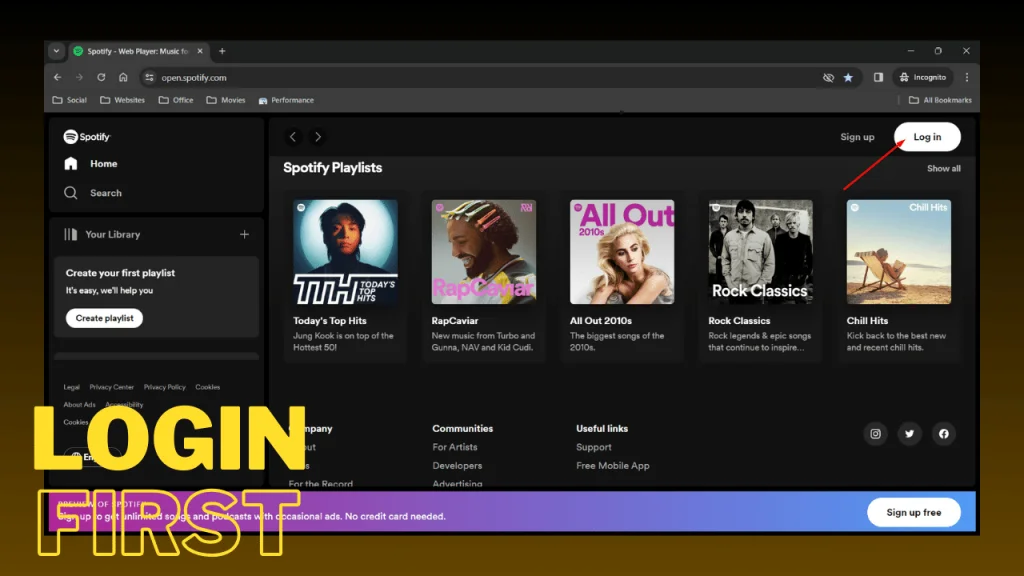
- Al iniciar sesión, conserva la descripción general de tu cuenta de Spotify.
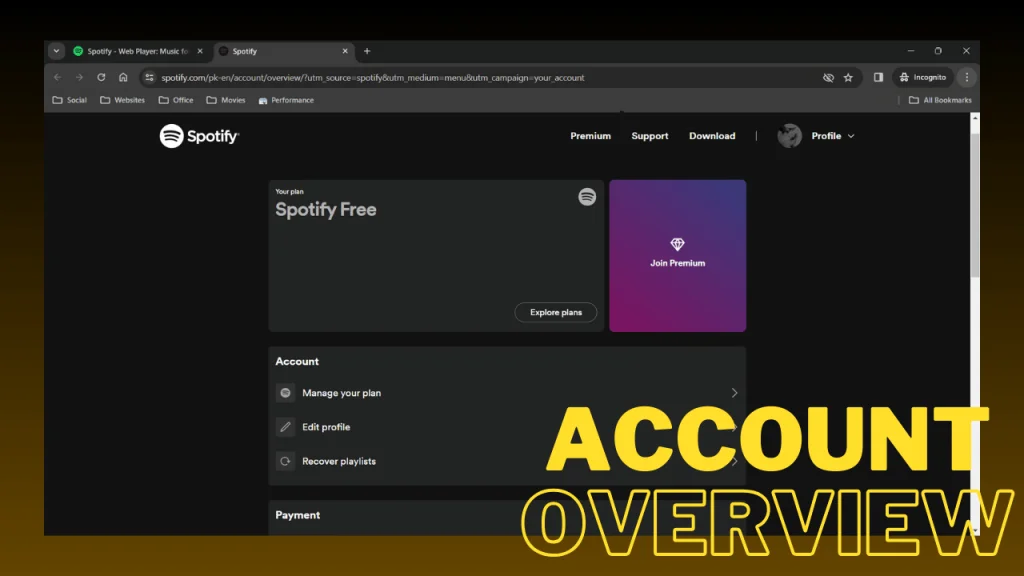
- Pulse sobre «Establecer contraseña del dispositivo».
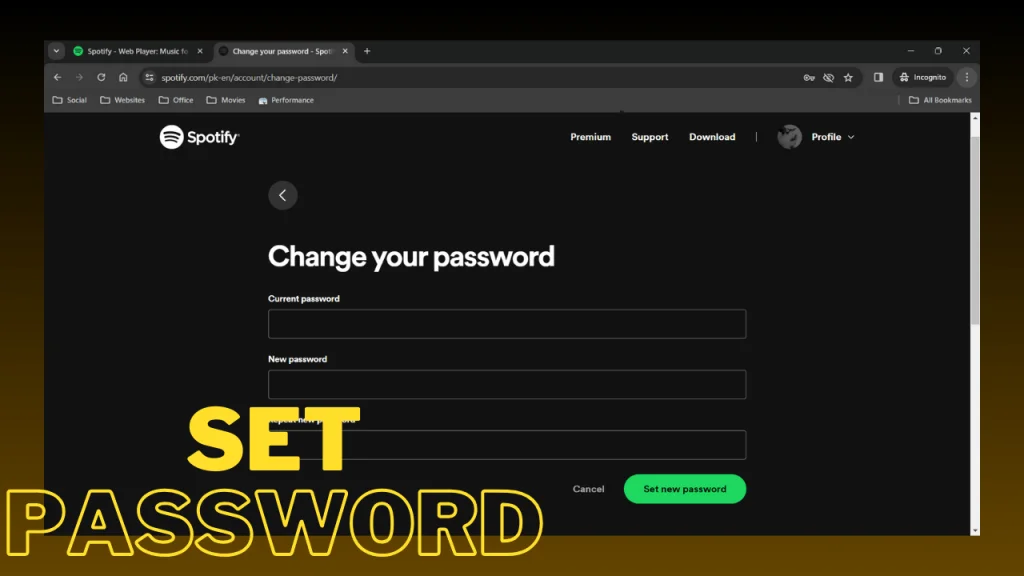
- Finaliza una contraseña enérgica y segura. Para mejorar la seguridad, asegúrate de modificar las claves de todos los servicios conectados a tu cuenta, como Facebook, Twitter, Instagram o Apple.
- Confirma y revisa todos los enlaces innecesarios haciendo clic en la parte de «Aplicaciones» en la vista general de tu cuenta de Spotify. Esta parte de Spotify está diseñada para ayudarte a conocer otras aplicaciones y dispositivos conectados a tu cuenta.
- En la sección «Apps», verás una lista de dispositivos conectados. Si encuentras una conexión desconocida o no autorizada, actúa haciendo clic en «Eliminar acceso» para cortar el enlace.»
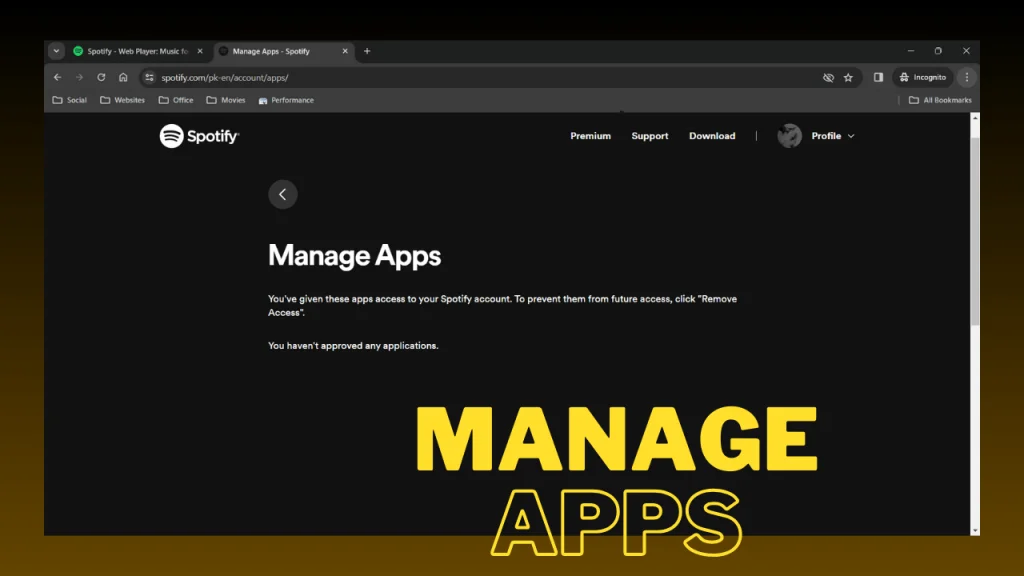
Seguir estos pasos te ayudará a recuperar el control de tu cuenta de Spotify y a asegurarte de que tu audio ya no sea intervenido por accesos no oficiales.
Desactivar el modo de ahorro de datos
El modo de ahorro de datos es una función que te ayuda a ahorrar datos móviles haciendo que tus aplicaciones los utilicen menos. Sin embargo, esto hace que su Internet más lento, lo que puede causar problemas cuando se está tratando de escuchar música u otro audio en línea.
Para asegurarte de que tu Modo Servidor de datos está desactivado o no, sigue estos consejos:
- Accede a la sección Configuración de tu cuenta de Spotify.
- Si el modo servidor de datos está activado, haz clic en desactivarlo para ponerlo en marcha.
Comprueba la conexión de tus auriculares
Si eres adicto a disfrutar de Spotify con auriculares, puede que los problemas sean de tus auriculares y no de Spotify. Estos problemas son comunes tanto en los auriculares con cable como en los inalámbricos y tienen como consecuencia que el audio se corte o se ponga en pausa.
Intentemos solucionar los problemas con ambos tipos de auriculares:
HF o auriculares con cable
El principal problema de los auriculares con cable puede ser que la clavija de audio no esté conectada correctamente o que el cable de los auriculares esté roto.
Para solucionarlo, cuando conectes la clavija de audio, espera a oír un clic suave para asegurarte de que está bien conectada. Si la clavija se mueve al moverla, es posible que esté suelta.
Si estás seguro de que el problema no está en la clavija de audio, es probable que se trate del cable de los auriculares. La buena noticia es que a menudo se puede reparar el cable para que el audio vuelva a funcionar sin problemas.
Métodos para auriculares inalámbricos
Los problemas de audio de los auriculares inalámbricos suelen deberse a interferencias, que interrumpen la conexión Bluetooth entre los auriculares y el dispositivo. Las interferencias pueden proceder de Wi-Fi, microondas u obstáculos físicos. Para evitarlas, mantén los auriculares cerca del dispositivo, evita las zonas Wi-Fi abarrotadas y apaga aparatos como el microondas en casa.
Cierra otras aplicaciones
Si estás ejecutando varias aplicaciones o docenas de pestañas en tu navegador que mejoran la calidad del sonido o reproducen música, esto puede molestar a Spotify y afectar a la velocidad de la música, provocando pausas.
La solución a este problema es sencilla: cierra las aplicaciones que están causando el problema o activa el modo «No molestar» para detener los programas innecesarios.
Reiniciar la aplicación
Es la forma más eficaz y sencilla de solucionar todos los posibles problemas de pausa de Spotify. La pausa en Spotify puede deberse al uso excesivo de la CPU o a una memoria RAM muy cargada. En este caso, reinicia la aplicación para solucionar el problema. Tienes que cerrar la aplicación y volver a conectarla.
Vuelve a descargar tus archivos sin conexión
Cuando descargas archivos de música para escucharlos sin conexión, a veces el proceso de descarga puede interrumpirse. Esta interrupción puede provocar problemas con los archivos y causar problemas cuando intentas reproducirlos. Si ves que tus listas de reproducción sin conexión se ven afectadas y las canciones se detienen después de unos 10 segundos, es probable que esta interrupción durante la descarga sea la causa del problema.
Desactiva el modo de bajo consumo
Si tu Spotify sigue en pausa en tu dispositivo móvil, puede deberse a que tu dispositivo está en modo de bajo consumo, diseñado para ahorrar batería. En este modo, es posible que algunas aplicaciones no funcionen correctamente porque el teléfono restringe los procesos en segundo plano para ahorrar energía.
Para iOS
Siga estos pasos si es usuario Spotify de iOS:
- Acceder a Ajustes
- Pulse sobre Batería y cierre Modo de bajo consumo.
Para Android
Siga estos pasos si es usuario de Android:
- Acceda a Ajustes.
- Pulse Batería y cuidado del dispositivo.
- Pulse Batería.
- Cierre Ahorro de energía.
Reinicia tu dispositivo
Si Spotify sigue en pausa a pesar de haber probado las soluciones anteriores, considera reiniciar tu dispositivo. Esto puede solucionar problemas de software y permitir que se instalen las actualizaciones necesarias. Sin embargo, cada dispositivo tiene su propio procedimiento de reinicio. Para Android, pulsa el botón principal durante tres segundos y aparecerá un menú. Pulse «Reiniciar».
Compruebe la conexión a Internet
Una conexión a Internet débil puede hacer que Spotify se detenga o salte, especialmente en datos móviles en lugar de Wi-Fi. Para comprobar la velocidad de tu conexión a Internet, carga una página web desde un navegador. Si no funciona correctamente, entonces tu conexión es el principal problema.
Desactiva la aceleración por hardware
Este consejo es para los usuarios de escritorio de Spotify. La aceleración de hardware es una función integrada en el ordenador que ayuda a la GPU a funcionar correctamente. Suele estar activada por defecto, pero puede causar problemas con Spotify, especialmente en ordenadores antiguos con hardware menos potente.
Borrar la caché de Spotify
La caché es como un almacén de acceso rápido para las aplicaciones. Cuando se llena demasiado con el tiempo, puede causar problemas. Las pausas frecuentes de Spotify pueden deberse a una caché llena.
Desinstala y vuelve a instalar la aplicación Spotify
A veces, la versión antigua de Spotify no funciona correctamente, así que prueba con una versión actualizada para disfrutar de una mejor experiencia. Simplemente, desinstala la versión antigua y vuelve a instalarla.
FAQs – Preguntas más frecuentes
Conclusión
En conclusión, hacer frente a las frecuentes pausas de Spotify es esencial para disfrutar de una experiencia musical ininterrumpida. El artículo ofrece doce soluciones eficaces, incluidas medidas de seguridad de la cuenta, optimización de los ajustes de audio y resolución de problemas relacionados con los dispositivos.
Se recomienda a los usuarios cerrar sesión en todos los dispositivos, cambiar la contraseña si se detecta actividad sospechosa, desactivar el modo de ahorro de datos y comprobar las conexiones de los auriculares.
Se recomienda cerrar las aplicaciones que consumen muchos recursos, reiniciar la aplicación o el dispositivo, solucionar las descargas interrumpidas, desactivar el modo de bajo consumo y desactivar la aceleración por hardware. Borrar la caché de Spotify y, como último recurso, desinstalar y volver a instalar la aplicación puede resolver problemas persistentes. Estas soluciones garantizan una experiencia ininterrumpida y agradable de Spotify, conservando las listas de reproducción personalizadas.